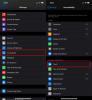IPad पर स्लाइड ओवर का उपयोग कैसे करें
आईपैड अब iOS नहीं चलाते हैं। इसके बजाय, वे iPadOS चलाते हैं जो कि iOS का एक बदलाव है जो मल्टीटास्किंग पर केंद्रित है। नए मल्टीटास्किंग टूल बिल्कुल भी बुरे नहीं हैं और वास्तव में उपयोगकर्ताओं को आराम से स्विच करने की अनुमति देते हैं, और यहां तक कि दो ऐप्स को साथ-साथ उपयोग करते हैं। iPadOS में स्लाइड ओवर नामक एक सुविधा है जो मूल रूप से उपयोगकर्ताओं को अपने अक्सर उपयोग किए जाने वाले या पसंदीदा ऐप को साइड में डॉक करने और उन्हें सरल स्वाइप जेस्चर के साथ लाने की अनुमति देता है। यहां बताया गया है कि आप iPad पर स्लाइड ओवर का उपयोग कैसे कर सकते हैं।
IPadOS पर स्लाइड करें
इससे पहले कि आप स्लाइड ओवर में ऐप्स जोड़ सकें, आपको यह सुनिश्चित करने की आवश्यकता है कि सुविधा सक्षम है। यह सुविधा मल्टी-टास्किंग के साथ सक्षम / अक्षम है ताकि इसकी स्थिति की जांच करने के लिए, सेटिंग ऐप खोलें और होम स्क्रीन और डॉक पर जाएं। मल्टीटास्किंग का चयन करें, और सुनिश्चित करें कि 'अनेक एप्लिकेशन को अनुमति दें' चालू है।

इसके बाद, कोई भी ऐप खोलें जिसे आप स्लाइड ओवर में जोड़ना नहीं चाहते हैं। एक बार ऐप ओपन होने के बाद, डॉक दिखाने के लिए नीचे से ऊपर की ओर स्वाइप करें (यदि यह दिखाई नहीं दे रहा है)।
बंदरगाह आपके हाल के ऐप्स और उन ऐप्स को फ़ीचर करेगा जिन्हें आपने इसे पिन किया है। उस ऐप पर टैप करें और होल्ड करें जिसे आप स्लाइड ओवर में जोड़ना चाहते हैं, और फिर इसे स्क्रीन के दाईं ओर खींचें। इसे जारी करें और इसे उन सभी अन्य ऐप्स के लिए दोहराएं जिन्हें आप स्लाइड ओवर में जोड़ना चाहते हैं।
ऐप्स को लाने के लिए, दाएँ किनारे से बाईं ओर स्वाइप करें। उन सभी के माध्यम से जाने के लिए क्षुधा पर स्लाइड पर सही स्वाइप करें। आप चाहें तो इन ऐप्स को फुल स्क्रीन में भी देख सकते हैं। स्लाइड ओवर में एप्स के शीर्ष पर थोड़ा बार है। इसे टैप करें और दबाए रखें, और इसे ऐप को स्क्रीन के मध्य तक खींचने के लिए उपयोग करें। एप्लिकेशन को स्क्रीन के शीर्ष पर ले जाएं और यह पूर्ण-स्क्रीन मोड में स्विच हो जाएगा।

स्लाइड ओवर के बारे में महान बात यह है कि आप एप्लिकेशन देख सकते हैं, जैसे, वीडियो और फ़ीड, और आप उनके बीच सामग्री को खींच सकते हैं। यदि आप स्लाइड ओवर में फ़ोटो ऐप जोड़ते हैं, तो आप कैमरा रोल से इमेज को सचमुच ड्रैग और ड्रॉप कर सकते हैं एक और ऐप उदा, मैसेज ऐप, मेल ऐप या फ़ेसबुक ऐप और संदेश, ईमेल या पद। यदि आप कुछ समय के लिए iPad का उपयोग कर रहे हैं, और जानते हैं कि iOS के पुराने संस्करण क्या थे, तो आप जानते हैं कि यह कितना बड़ा सौदा है और बस दो ऐप्स को एक साथ उपयोग करने में सक्षम होना कितना सुविधाजनक है।
खोज
हाल के पोस्ट
IPhone के लिए PhotoComic आसानी से कॉमिक स्ट्रिप्स कोई भी बनाता है
एवेंजर्स, स्पाइडरमैन और बैटमैन जैसी फिल्मों की रिलीज कॉमिक पुस्तकों...
IPhone पर जागने के लिए टैप को कैसे बंद करें
जिन iPhones में होम बटन नहीं है, यानी, नए बेज़ेल-लेस डिज़ाइन वाले स...
किसी भी आईओएस ऐप की आवाज़ को ऑडियोएक्सप्लॉयर + के साथ रिंगटोन या गाने के रूप में निकालें
अधिकांश मोबाइल गेम बहुत सरल हैं और जब आप उन पर ध्यान देते हैं, तो प...